在Photoshop(简称PS)中,透明图层是设计过程中常用的一个功能,它允许用户在不破坏原图的基础上,进行各种编辑和创作。以下是几种在PS中创建透明图层的方法,帮助大家更好地掌握这一技巧。
### 1. 通过图层面板添加透明图层
首先,确保你已经打开了一个图像或创建了一个新的画布。在图层面板中,你可以看到当前图像的所有图层。要添加一个新的透明图层,你可以直接点击图层面板下方的“新建图层”按钮(通常是一个带有白色方块和加号的图标)。点击后,一个新的透明图层就会被添加到图层面板中,你可以在这个图层上进行各种编辑操作。
### 2. 使用菜单栏创建透明图层
另一种方法是通过菜单栏来创建透明图层。点击菜单栏中的“图层”选项,然后选择“新建”下的“图层”。这将会打开一个“新建图层”的对话框,在这里你可以设置图层的名称和其他属性。重要的是,在“颜色”选项中,你需要选择“无”来确保图层是透明的。设置完成后,点击“确定”即可创建一个新的透明图层。
### 3. 利用快捷键快速创建
对于熟悉快捷键的用户来说,使用Ctrl+Shift+N(在Windows系统中)或Command+Shift+N(在Mac系统中)可以快速打开“新建图层”对话框,并直接创建一个透明图层。这种方法可以大大提高你的工作效率。
### 4. 转换现有图层为透明图层
如果你已经有一个图层,并希望将其转换为透明图层,你可以通过删除图层上的所有内容来实现。使用选区工具(如魔棒工具)选中图层上的非透明部分,然后按Delete键或Backspace键删除这些部分。这样,剩下的部分就会变为透明,你的图层也就变成了一个透明图层。
通过以上几种方法,你可以轻松地在Photoshop中创建透明图层,为你的设计工作带来更多的灵活性和创意空间。掌握这一技巧,将大大提升你的设计效率和作品质量。